Come correggere l’errore di Windows 0x80004005

L’errore di Windows 0x80004005 è un errore non specificato comune riscontrato da molti utenti. Potrebbero esserci molte ragioni alla base di questo errore, quindi può rivelarsi difficile individuarne la causa. Fortunatamente, ci sono alcune correzioni utili per aiutarti ad arrivare alla radice del problema e correggere il fastidioso errore 0x80004005 che può interessare i computer Windows.
Errore di correzione 0x80004005
Dagli errori di Windows Update e dagli errori di condivisione dei file ai problemi causati dall’estrazione dei file e da alcuni adattatori di rete, l’errore 0x80004005 può derivare da un numero qualsiasi di problemi sottostanti. Per eliminare l’errore 0x80004005, prova le correzioni seguenti in base allo scenario che stavi affrontando quando si è verificato l’errore.
Prima di procedere, tuttavia, si consiglia di eseguire una scansione SFC per escludere il danneggiamento di Windows come causa principale. Una scansione SFC controlla i file di sistema per qualsiasi danneggiamento dei dati e sostituisce i file alterati con le loro copie memorizzate nella cache che si trovano nella directory System32.
1. Eseguire la risoluzione dei problemi di Windows Update
L’errore 0x80004005 si verifica spesso durante un aggiornamento di Windows. Se questo è vero nel tuo caso, puoi eseguire lo strumento di risoluzione dei problemi di Windows Update per identificare e correggere questo errore. Questo strumento per la risoluzione dei problemi è presente nella sezione Risoluzione dei problemi nelle impostazioni di Windows, insieme a una varietà di altri strumenti per la risoluzione dei problemi.
- Premere Win+ Iper aprire l’app Impostazioni.
- Seleziona “Sistema” a sinistra. Sulla destra, scorri verso il basso e seleziona “Risoluzione dei problemi”.
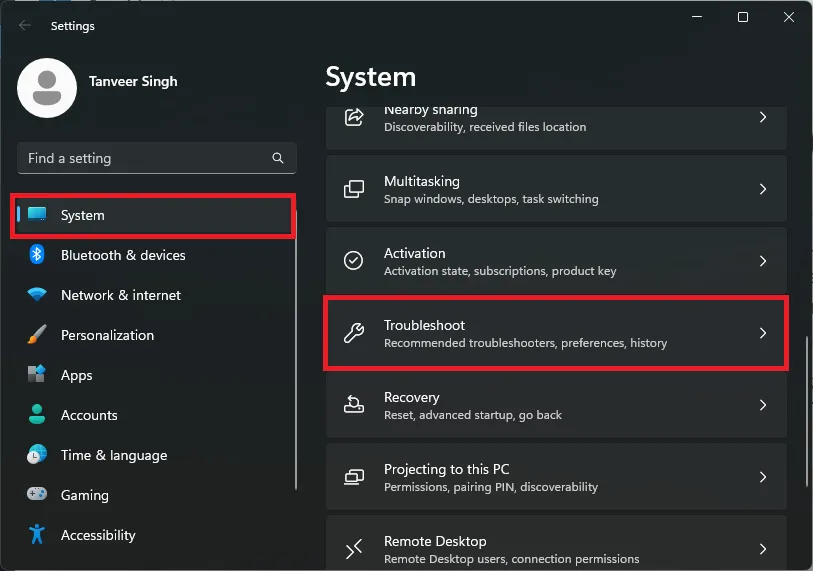
- Seleziona “Altri strumenti per la risoluzione dei problemi” in “Opzioni”.
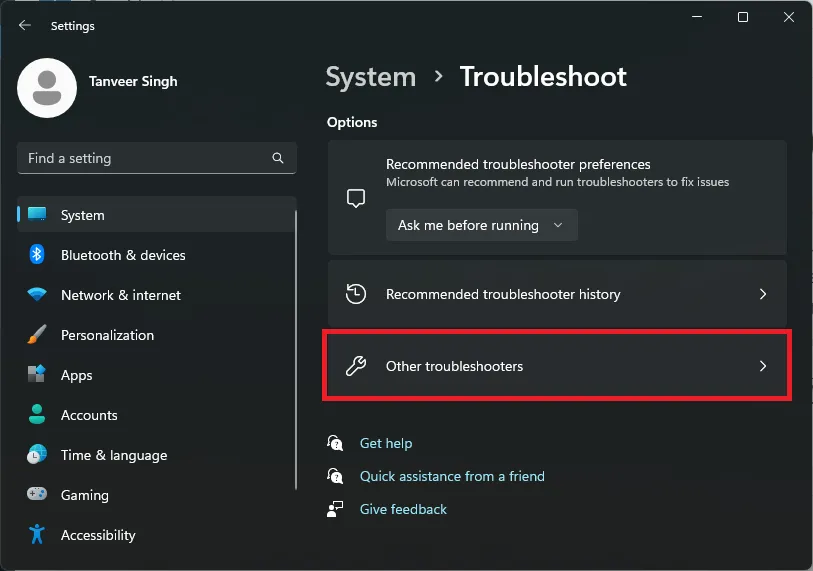
- Fai clic su “Esegui” accanto a “Windows Update”. Troverai lo strumento di risoluzione dei problemi di Windows Update in “Più frequenti” o “Altro”.
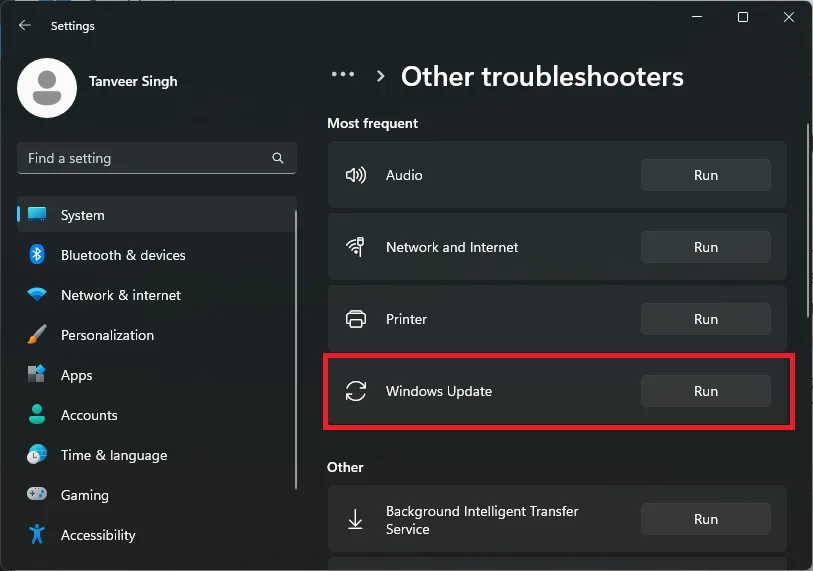
- Se lo strumento di risoluzione dei problemi identifica il problema e consiglia una soluzione, esegui la correzione per risolvere il problema.
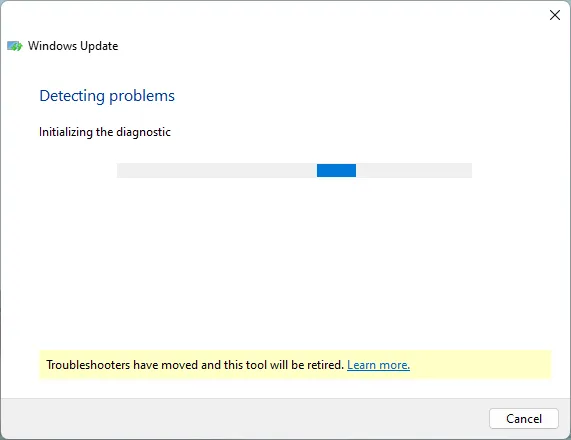
- In Windows 10, vai su “Impostazioni -> Aggiornamento e sicurezza -> Risoluzione dei problemi -> Risoluzione dei problemi aggiuntivi” per trovare lo strumento di risoluzione dei problemi in questione.
- Puoi provare ad aggiornare nuovamente Windows per vedere se l’errore persiste.
2. Modifica registro
Questa correzione può funzionare se si riscontra l’errore 0x80004005 quando si tenta di accedere a file o cartelle condivisi sulla rete. Ciò può essere dovuto a una voce di registro configurata in modo errato. Accedi all’editor del registro e apporta una piccola modifica per provare a eliminare l’errore 0x80004005.
- Digita “regedit” nella casella di ricerca di Windows e seleziona “Editor del registro”.
- Nell’Editor del Registro di sistema, vai alla seguente posizione:
HKEY_LOCAL_MACHINE\SOFTWARE\Microsoft\Windows\CurrentVersion\Policies\System
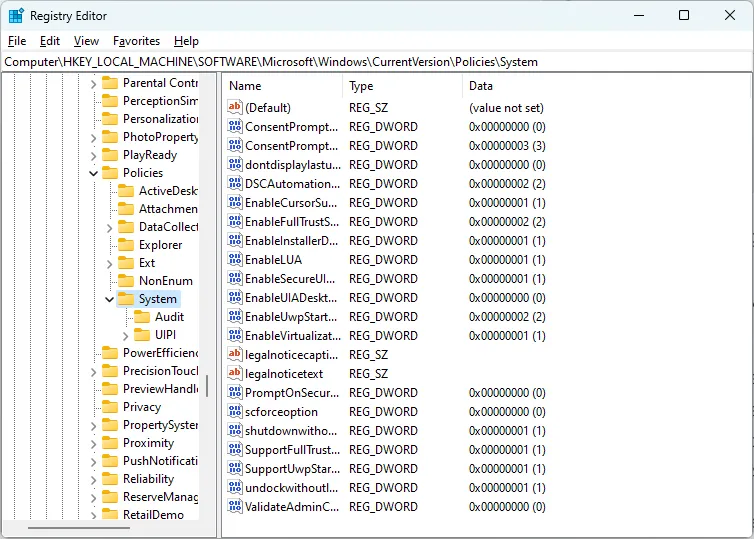
- Fai clic con il pulsante destro del mouse in un punto qualsiasi dello spazio bianco a destra e seleziona “Nuovo -> Valore QWORD (64 bit)”. Gli utenti su un sistema a 32 bit devono selezionare “Nuovo -> Valore DWORD (32 bit)”.
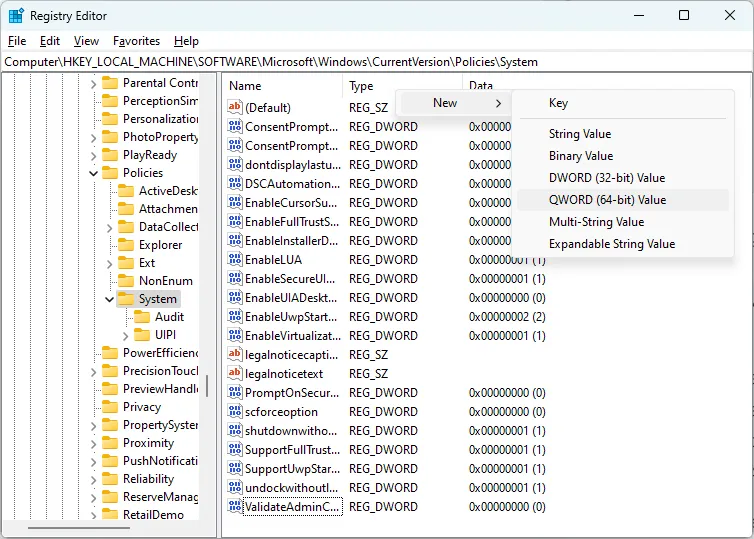
- Rinominare la nuova voce “LocalAccountTokenFilterPolicy”.
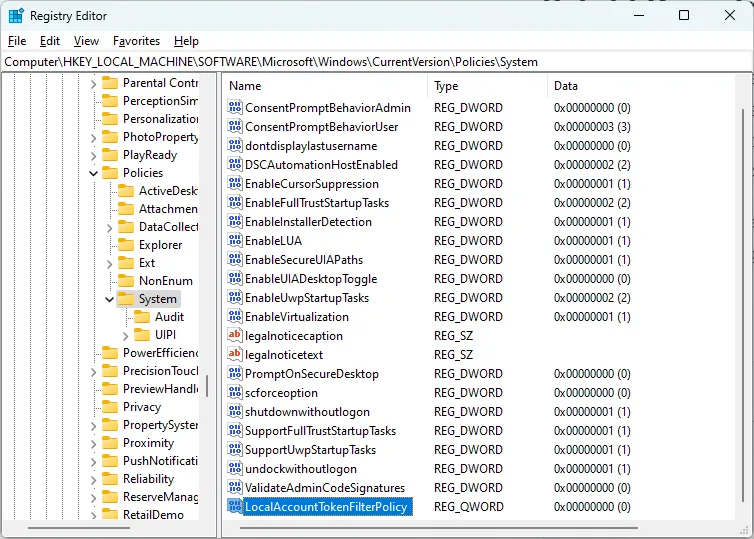
- Fare doppio clic sulla voce e inserire “1” sotto “Dati valore”. Fare clic su “OK” e riavviare il computer.
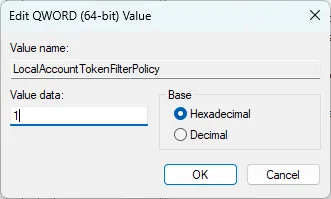
- Prova ad accedere al file o alla cartella a cui stavi accedendo in precedenza quando si è verificato l’errore.
3. Utilizzare programmi di archiviazione alternativi
Se viene visualizzato l’errore 0x80004005 durante l’estrazione di archivi compressi in modo nativo in Windows, il problema potrebbe riguardare Esplora file. Puoi risolvere l’errore passando a un’utilità di archiviazione di terze parti come WinRAR , 7Zip o WinZIP .
Il passaggio a strumenti di archiviazione di terze parti può darti funzionalità aggiuntive, come l’estrazione di archivi protetti da password.
4. Disinstallare gli adattatori Microsoft 6to4
Gli adattatori Microsoft 6to4 sono componenti di sistema che aiutano a trasportare il traffico Internet dal tuo computer, ma a volte possono causare l’errore 0x80004005. In questo caso, è necessario disinstallare ciascuno degli adattatori Microsoft 6to4 da Gestione dispositivi. Puoi disinstallarli in sicurezza senza influire sulle funzionalità del sistema.
- Fai clic con il pulsante destro del mouse sul pulsante Windows e seleziona “Gestione dispositivi”.
- Fai clic su “Visualizza -> Mostra dispositivi nascosti”.
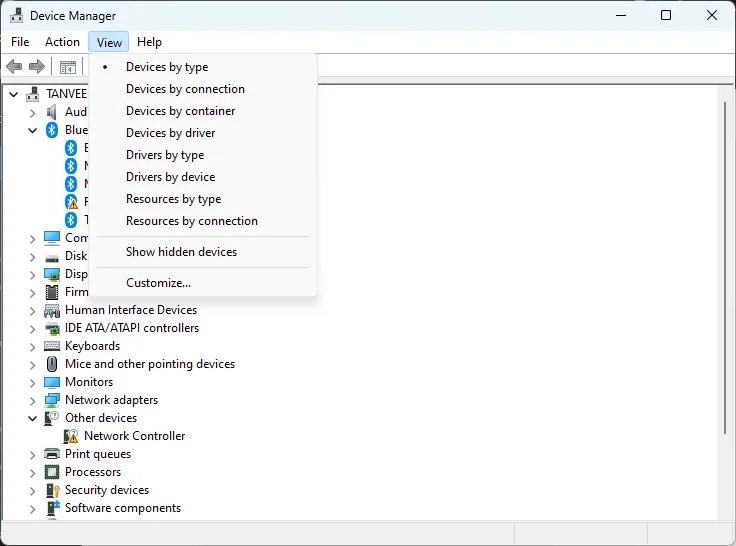
- Espandi il menu “Schede di rete” per vedere tutte le schede di rete sul tuo computer.
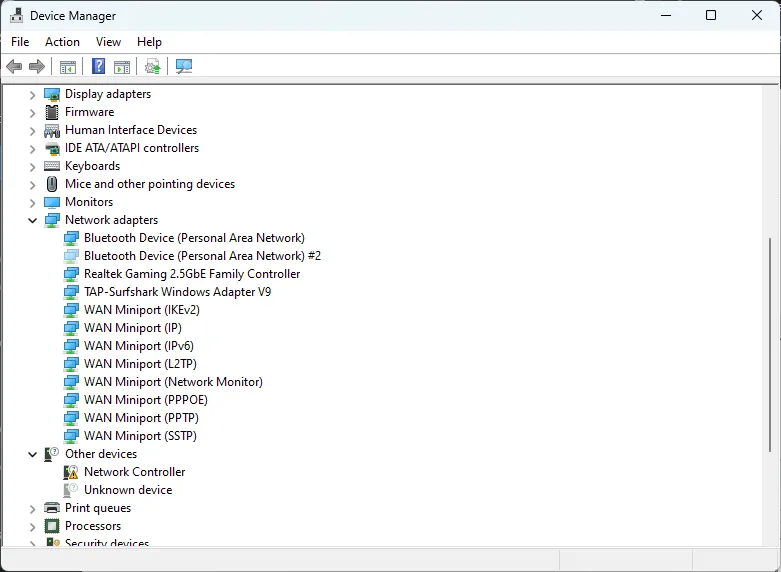
- Fai clic con il pulsante destro del mouse su qualsiasi adattatore Microsoft 6to4 che vedi e seleziona “Disinstalla dispositivo”.
- Se richiesto, seleziona “Elimina il software del driver per questo dispositivo”.
- Riavvia il tuo computer.
Cordiali saluti : scopri come assumere la piena proprietà delle chiavi del registro di Windows.
5. Modifica la proprietà del file
In molti casi, l’errore 0x80004005 può essere causato da autorizzazioni insufficienti durante il tentativo di copiare o spostare determinate cartelle. Puoi risolvere questo problema seguendo i passaggi seguenti per modificare le impostazioni di autorizzazione di quella cartella per darti la proprietà completa su di essa.
- Fai clic con il pulsante destro del mouse sulla cartella che stavi tentando di spostare e seleziona “Proprietà”.
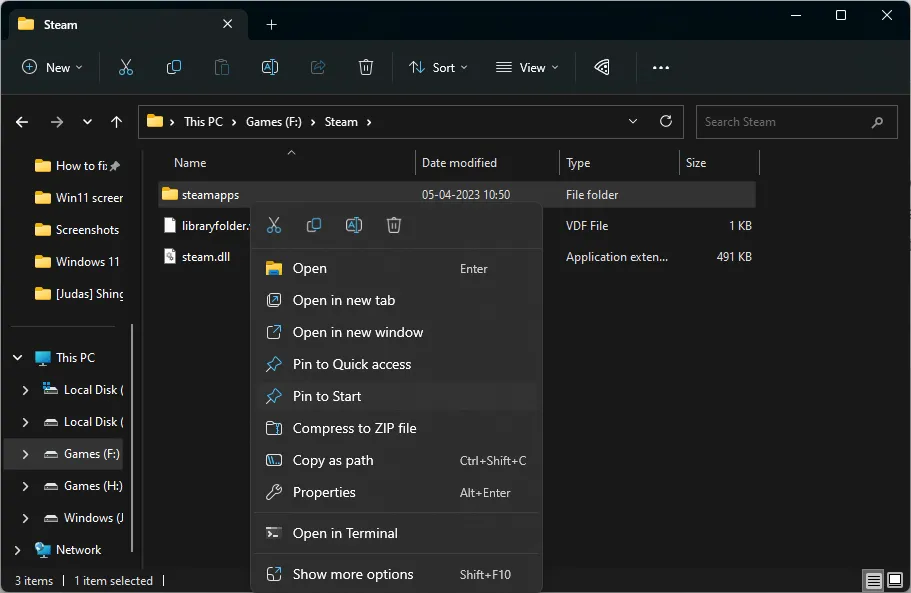
- Nella scheda “Sicurezza”, seleziona il tuo account in “Nomi di gruppo o utente”.
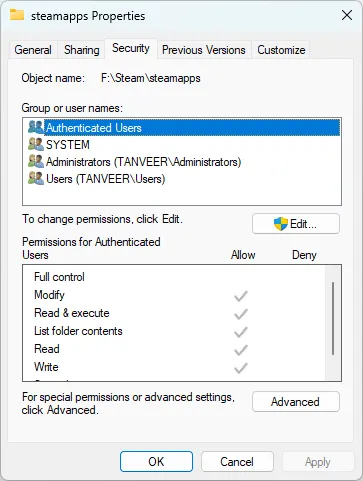
- Controlla se l’autorizzazione “Controllo completo” ha un segno di spunta sotto “Consenti”.
- Se non hai il controllo completo, fai clic su “Modifica” e abilita “Controllo completo” nella finestra che si apre. Fai clic su “Applica”.
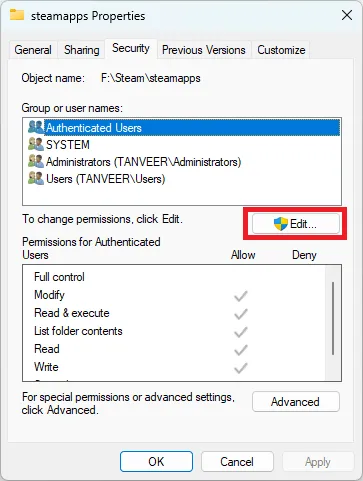
- Se non riesci a trovare il tuo account elencato in “Nomi di gruppo o utente”, fai clic su “Avanzate”.
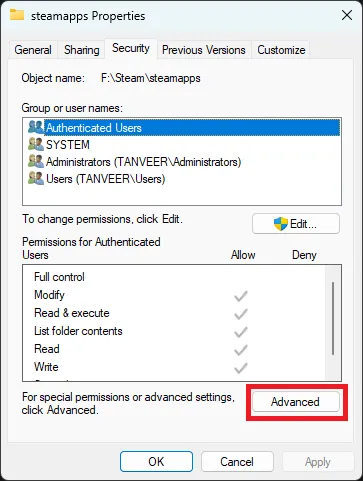
- Fai clic su “Modifica autorizzazioni”.
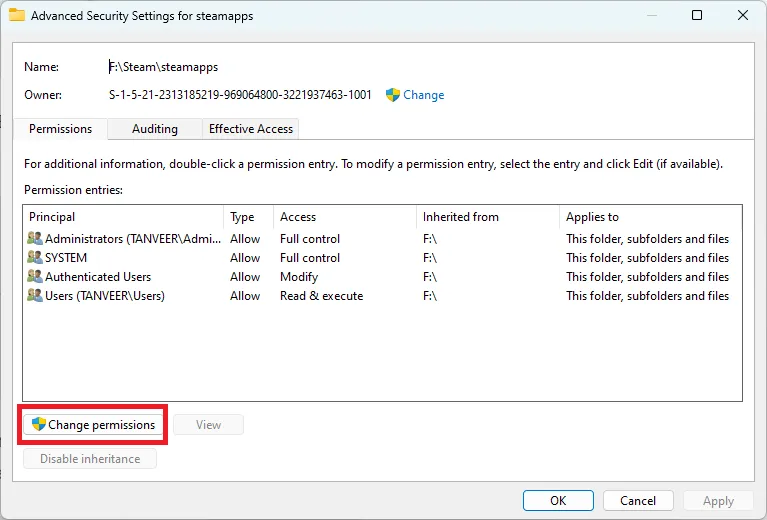
- Fai clic su “Aggiungi”.
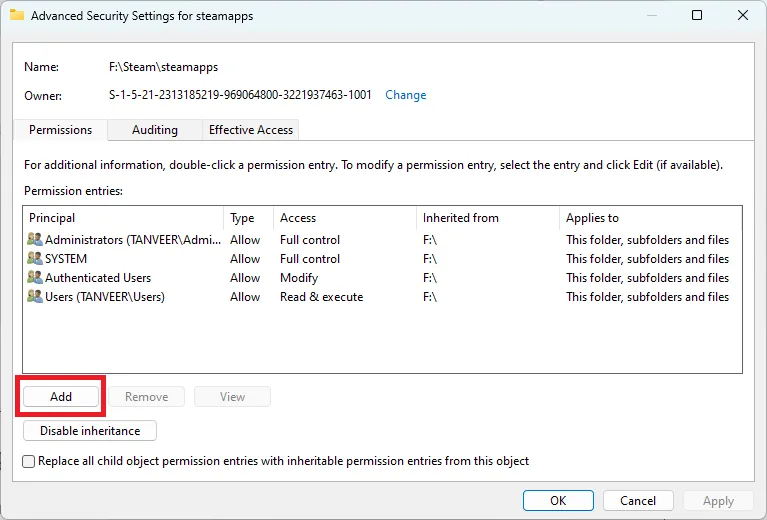
- Fai clic su “Seleziona un’entità”.
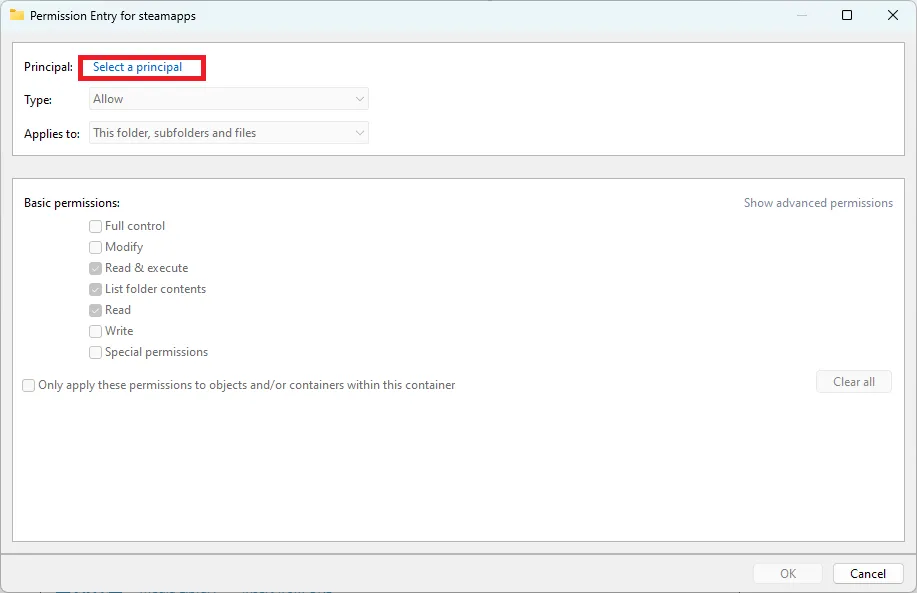
- Nella finestra di dialogo che si apre, inserisci il nome del tuo account in “Inserisci il nome dell’oggetto da selezionare”. Quindi, fai clic su “Controlla nomi”. Il nome del tuo account dovrebbe essere inserito automaticamente nella casella. Fai clic su “OK”.
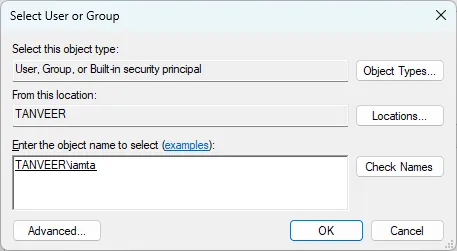
- Seleziona la casella di controllo accanto a “Controllo completo” e fai clic su “OK”.
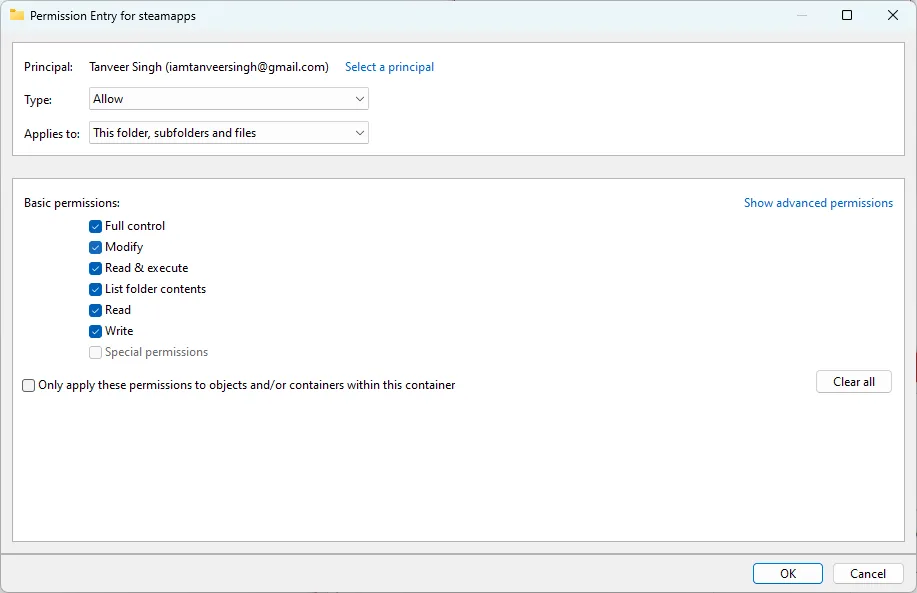
- Fai clic su “Applica -> OK”. Verificare se l’errore si verifica ancora quando si lavora con la cartella in questione.
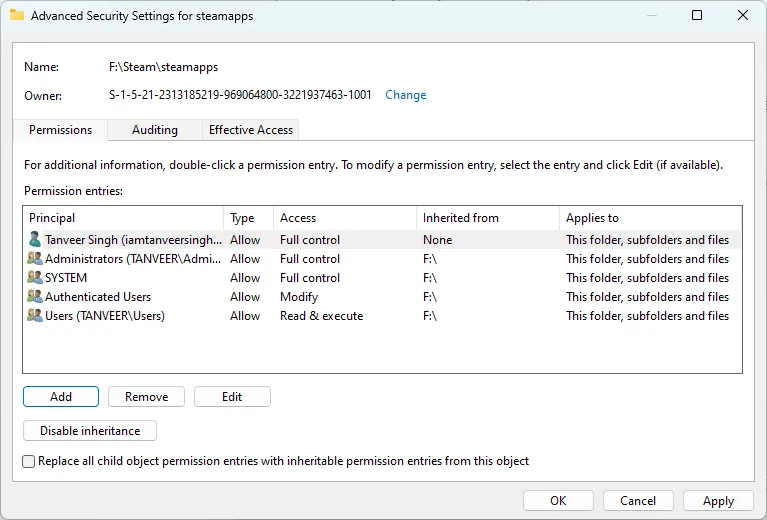
6. Registrare nuovamente jscript.dll e vbscript.dll
jscript.dll e vbscript.dll sono rispettivamente la libreria JavaScript e la libreria VBScript e sono necessarie a Windows per eseguire l’implementazione di Microsoft di questi linguaggi nel sistema operativo. L’errore 0x80004005 può verificarsi quando questi file riscontrano problemi. Registrare nuovamente questi file per provare a correggere l’errore.
- Cerca “cmd” nella casella di ricerca di Windows. Fai clic con il pulsante destro del mouse su “Prompt dei comandi” e seleziona “Esegui come amministratore”.
- Digita
regsvr32 jscript.dlle premi Enter.
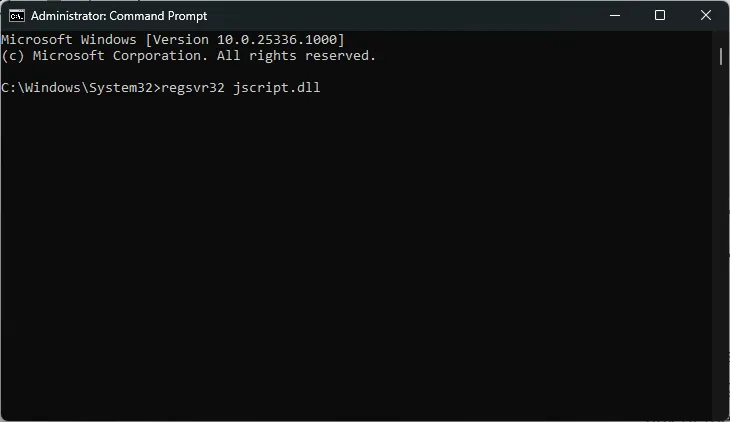
- Digita
regsvr32 vbscript.dlle premi Enter.
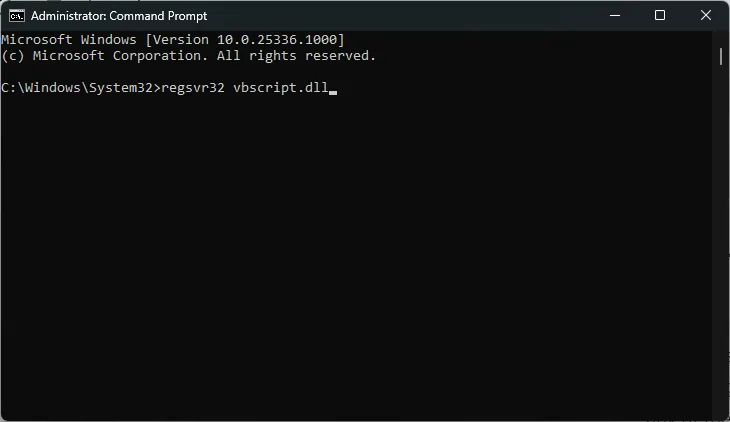
- Riavvia il tuo computer.
7. Avvio pulito di Windows
Se non sei in grado di identificare quale applicazione o processo stavi eseguendo quando si è verificato l’errore 0x80004005, è meglio eseguire un avvio pulito. In questo modo, puoi eliminare le app di terze parti come causa dell’errore. Le app di terze parti possono spesso interferire con il normale funzionamento dei processi di Windows. Per capire se è davvero così, avvia Windows senza caricare app di terze parti.
- Digita “sysconfig” nella barra di ricerca di Windows e fai clic su “Configurazione di sistema”.
- Nella scheda “Servizi”, seleziona la casella di controllo “Nascondi tutti i servizi Microsoft”.
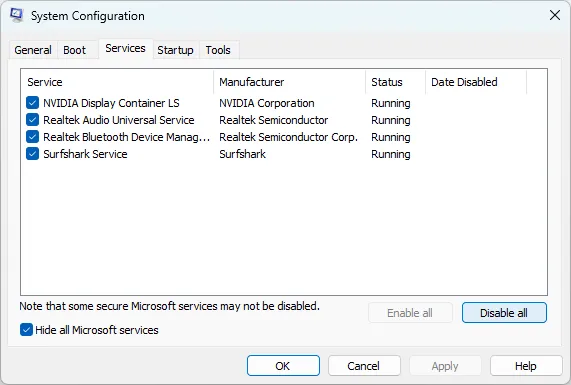
- Seleziona tutti i servizi rimanenti nell’elenco e fai clic su “Disabilita tutto”. Fare clic su “OK” e chiudere la finestra “Configurazione di sistema”.
- Apri “Task Manager” premendo Ctrl+ Shift+ Esc.
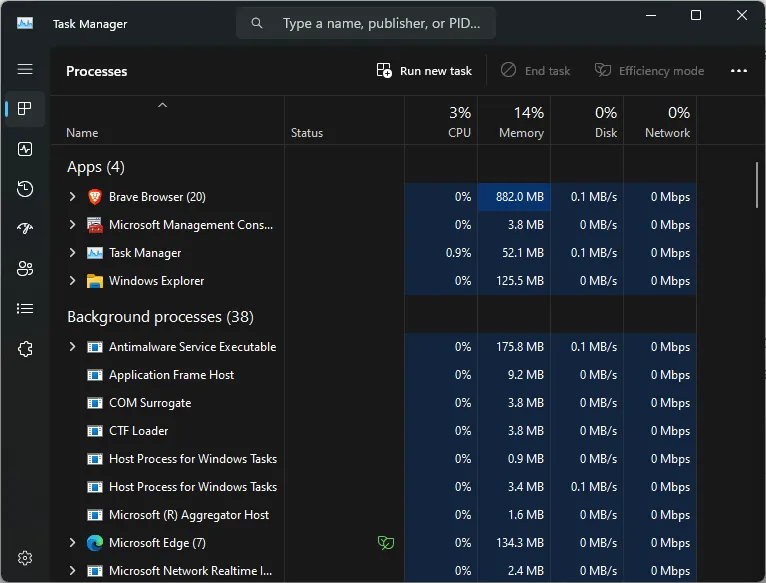
- Nella scheda “App di avvio”, seleziona tutte le applicazioni e fai clic su “Disabilita”. Premi “OK” e chiudi “Task Manager”.
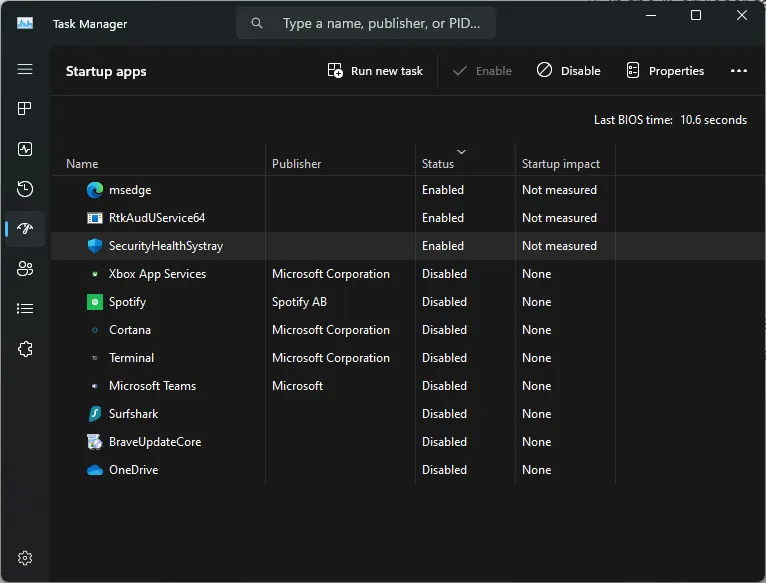
- Dopo aver avviato Windows, controlla se l’errore persiste. Prova a eseguire l’operazione esatta che ha causato la visualizzazione dell’errore. Se l’errore non viene visualizzato anche dopo aver eseguito tutte le operazioni eseguite durante il normale ambiente Windows, significa che un’app di terze parti è stata la causa dell’errore. Disinstallare tutte le applicazioni o gli aggiornamenti dei driver installati di recente. Questo dovrebbe risolvere l’errore 0x80004005.
- Riavvia il tuo computer.
Domande frequenti
Qual è il motivo dietro i frequenti errori di Windows?
Gli errori comuni di Windows, come l’errore 0x80004005 o altri errori di schermata blu/schermata nera, sono causati da una serie di motivi, come memoria difettosa, danneggiamento dei file, settori danneggiati sul disco, infezione da malware e conflitti software. Questi errori possono apparire inaspettatamente e influire sulle prestazioni del sistema, causando persino un arresto anomalo o un riavvio in alcuni casi.
È sicuro modificare il registro?
Apportare modifiche al registro di Windows utilizzando l’editor del registro è una soluzione comunemente consigliata a molti dei problemi che dobbiamo affrontare in Windows. Ma c’è sempre un rischio, poiché la modifica errata del registro può causare problemi imprevisti, come le applicazioni che non si avviano, le utilità che non funzionano correttamente o il computer che non si avvia affatto. Sebbene sia perfettamente sicuro modificare il registro se sai cosa stai facendo, puoi sempre creare un backup del registro di Windows per ripristinare le cose in ordine nel caso qualcosa vada storto.
Credito immagine: Unsplash . Tutti gli screenshot di Tanveer Singh.
- Twitta



Lascia un commento